VB6 Made Easy Book
1.1 Il concetto di programmazione del computer
Programmare significa progettare un insieme di istruzioni per istruire il computer a svolgere determinati lavori che sono molto più veloci di quanto possano fare gli esseri umani.Il primo linguaggio di programmazione è chiamato linguaggio macchina che utilizza il codice binario (comprende 0 e 1) per comunicare con il computer. Tuttavia, il linguaggio macchina è estremamente difficile da imparare. Fortunatamente, gli scienziati hanno inventato alcuni linguaggi di programmazione di alto livello che sono molto più facili da padroneggiare. tra i linguaggi di programmazione di alto livello ci sono Java, Javascript, C, C++, c# e Visual Basic.
Se stai cercando aiuto per i tuoi saggi e ricerche di informatica, non esitare a contattare i servizi di scrittura di carta forniti da CustomWritings.com.
1.2 Cos’è Visual Basic?
Visual Basic è un linguaggio di programmazione event-driven di terza generazione rilasciato da Microsoft nel 1991. Si è evoluto dalla precedente versione DOS chiamata BASIC. BASIC significa Beginners’All-purpose Symbolic Instruction Code. Da allora Microsoft ha rilasciato molte versioni di Visual Basic, da Visual Basic 1.0 alla versione finale Visual Basic 6.0. Visual Basic è un linguaggio di programmazione facile da usare, progettato per i principianti, e permette a chiunque di sviluppare facilmente applicazioni con finestre GUI.
Nel 2002, Microsoft ha rilasciato Visual Basic.NET(VB.NET) per sostituire Visual Basic 6. Successivamente, Microsoft ha dichiarato VB6 un linguaggio di programmazione legacy nel 2008. Fortunatamente, Microsoft fornisce ancora qualche forma di supporto per VB6. VB.NET è un linguaggio di programmazione completamente orientato agli oggetti implementato nel .NET Framework. È stato creato per soddisfare lo sviluppo del web e delle applicazioni mobili. Tuttavia, molti sviluppatori favoriscono ancora Visual Basic 6.0 rispetto al suo successore Visual Basic.NET.
1.3 Quali programmi puoi creare con Visual Basic 6?
In VB 6, puoi creare qualsiasi programma a seconda del tuo obiettivo. Per gli insegnanti di matematica, è possibile creare programmi matematici come la progressione geometrica, il risolutore di equazioni quadratiche, il risolutore di equazioni simultanee, il tester di numeri primi, il cercatore di fattori, il grafico di funzioni quadratiche e così via. Per gli insegnanti di scienze, potete creare programmi di simulazione come Projectile, Simple Harmonic Motion, Star War ecc. Se siete in affari, potete anche creare applicazioni aziendali come il sistema di gestione dell’inventario, Amortization Calculator, calcolatrice di investimenti, sistema di punti vendita, sistema di libro paga, programma di contabilità e altro per aiutare a gestire il vostro business e aumentare la produttività. Inoltre, è possibile creare programmi multimediali come Smart Audio Player, Multimedia Player e altro. In effetti, non c’è limite al programma che potete creare! Offriamo molti codici di esempio nel nostro tutorial.
1.4 Il Visual Basic 6 Integrated Development Environment
Prima di poter scrivere programmi in VB 6, devi installare il compilatore Visual Basic 6 sul tuo computer. È possibile acquistare una copia di Microsoft Visual Basic 6.0 Learning Edition o Microsoft Visual Basic Professional Edition
da Amazon.com, entrambi sono compilatori VB6. Inoltre, puoi anche comprarlo da eBay a Microsoft Visual Basic 6.0 6 Professional PRO MSDN Library Manual Service Pack. Se avete già installato Microsoft Office nel vostro PC o portatile, potete anche usare l’applicazione Visual Basic integrata in Excel per iniziare a creare programmi Visual Basic senza dover spendere soldi extra per comprare il compilatore VB6.
Potete anche installare VB6 su Windows 10, ma dovete seguire alcuni passi altrimenti l’installazione non riuscirà. Per prima cosa, è necessario eseguire il setup come amministratore. Poi, devi usare l’installazione personalizzata e deselezionare la casella di controllo per Data Access. Se non lo fai, il setup si bloccherà alla fine dell’installazione. Infine, clicca su next e aspetta che l’installazione sia completata. Per le istruzioni complete, segui questo link Installare VB6 su Windows 10
Dopo aver installato il compilatore vb6, l’icona apparirà sul tuo desktop o nel menu programmi. Clicca sull’icona per lanciare il compilatore VB6. All’avvio, Visual Basic 6.0 mostrerà la seguente finestra di dialogo come mostrato nella Figura 1.1.
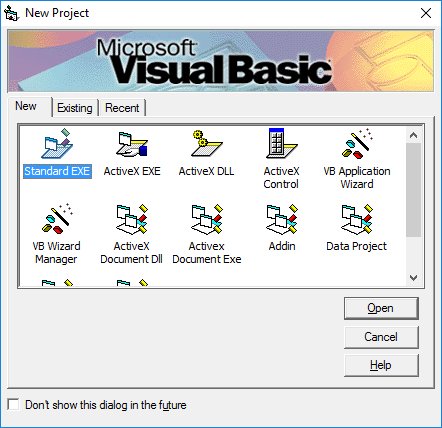
Si può scegliere di iniziare un nuovo progetto, aprire un progetto esistente o selezionare una lista di programmi aperti recentemente. Un progetto è un insieme di file che costituiscono la vostra applicazione. Ci sono vari tipi di applicazioni che potremmo creare, tuttavia, ci concentreremo sulla creazione di programmi Standard EXE (EXE significa eseguibile). Prima di iniziare, dovete pensare a un’applicazione che abbia preferibilmente un valore commerciale, educativo o ricreativo. Poi, cliccate sull’icona Standard EXE per entrare nel vero e proprio ambiente di programmazione di Visual Basic 6.
Quando iniziate un nuovo progetto Visual Basic 6 Standard EXE, vi verrà presentato il Visual Basic 6 Integrated Development Environment (IDE). L’ambiente di programmazione integrato di Visual Basic 6 è mostrato nella Figura 1.2. Consiste nella casella degli strumenti, il modulo, l’esploratore del progetto e la finestra delle proprietà.
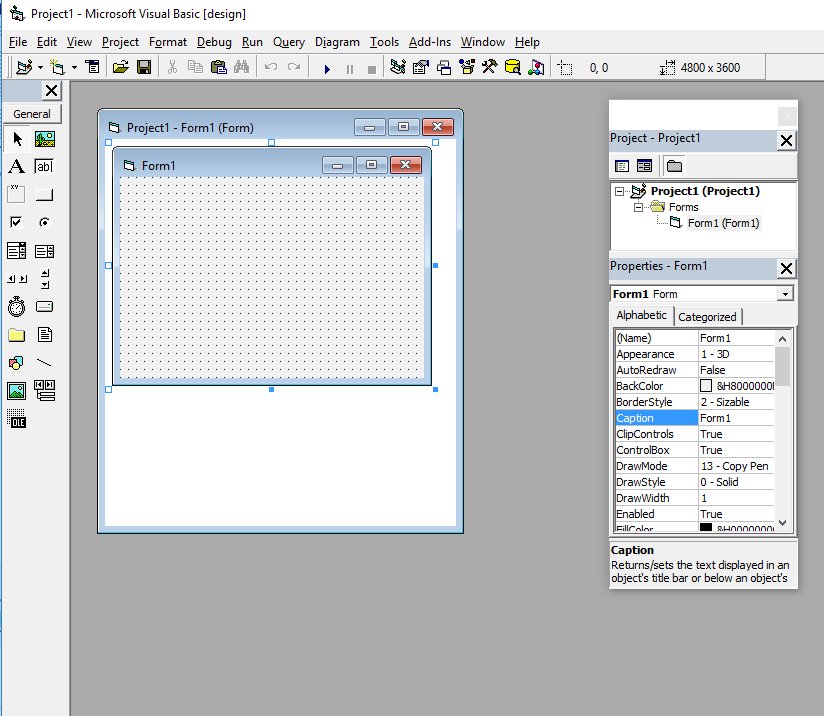
Il modulo è il blocco principale di un’applicazione Visual Basic 6. Un’applicazione Visual Basic 6 può effettivamente comprendere molti form, ma ci concentreremo prima sullo sviluppo di un’applicazione con un form. Impareremo più tardi come sviluppare applicazioni con più form. Prima di procedere alla costruzione dell’applicazione, è una buona pratica salvare il progetto. Puoi salvare il progetto selezionando Save Project dal menu File, assegnare un nome al tuo progetto e salvarlo in una certa cartella.